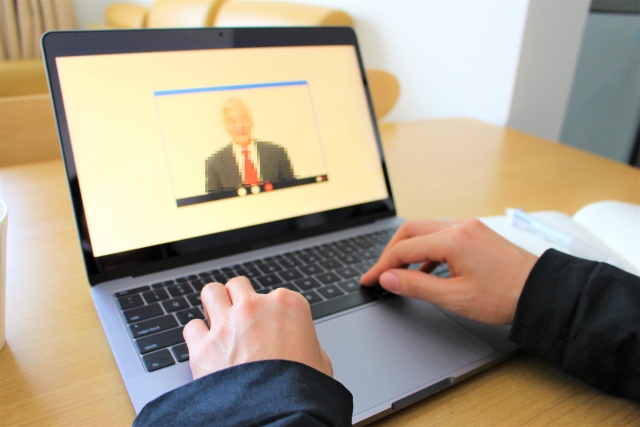Skypeで会議を行う場合の準備とは?
こんにちは!
税理士・行政書士の齋藤幸生です!
今回は・・・
Skypeで会議を行う場合の準備について
解説していきます。
新型コロナウィルス感染症が広まっている中で
私は関与先と柔軟な会議をしています。
中でもSkypeは無料で使えますので
どうやって税理士さんはWEB会議を
行うのかといったことを解説します。
それでは、スタートです!!
Skypeで会議を行いたい
Skype会議を行うための準備
Skypeで会議を行うためには次のとおり
必要なものがあります。
①パソコン又はスマートフォン
②インターネット環境(Wifi環境がオススメ)
③Skypeのアカウント
④WEB会議を行うための確認
ということになります。
特にインターネット環境は重視します。
理由はスマートフォンのSkypeアプリを
4G通信で使うと通信料が多いので
通信制限に引っかかる可能性があります。
この点、調べてみたところ
ビデオ通話を行うと4時間で1GBを
消費する計算になりますので注意です。
基本的にWifi環境でビデオ通信を行うことが
前提であると思います。
次にアカウント作成です。
Microsoftの公式HPにもありますが
Skypeアプリで新しいアカウント作成を
クリックして作成プロセスに沿って
入力することで作成することができます。
Microsoft office 365soloを使っている場合
そのアカウントを流用できます。
さらに、相手もアカウントを持っていることが前提です。
前もってアカウントを作成してもらいましょう。
準備後の確認作業
アカウント設定が終了したとしても
すぐにできるという訳ではないです。
次の確認をすることが必要です。
①パソコンにカメラはついているか
②音声認識のマイクはついているか
③①と②が無い場合には対応する備品の購入
④きちんと音声がSkypeで聞こえてくるか
といったことを確認することになります。
パソコンには画面中央の上にカメラが
ついていることがあります。
こちらを確認しましょう。
分からない場合には説明書、WEBでモデルを
検索すると確認できるはずです。
音声についても同様に確認をすることになります。
カメラ、マイクが付いていない場合には
カメラとマイク(ヘッドセットが便利)を購入します。
アマゾンなどで初期不良がないものを
評価から探し出して購入します。
マイクはヘッドセット(マイクとヘッドフォン一体型)が
使っていて便利だと思います。
音声とマイクで聞く、話すことができるからです。
上記が全て完了したらSkypeテストを
することになります。
Skypeアプリを起動して
通話>ユーザー>Echo/Sound Test Serviceを
クリックして電話アイコンをクリックすると
音声が流れてきます。
音声ガイダンスに沿って自分で話して
みましょう。
そのあとに自分が話したことがヘッドセットから
聞こえてくればヘッドセットは有効に使える状態です。
カメラについてはウィンドウズボタンの右に
ここに入力して検索という箱があります。
(Windows10の仕様です。)
こちらにカメラと入力すると
カメラアプリが起動しますので
それでカメラに自分が写っているかを
確認することができます。
会議のための資料共有
ここまでSkypeで会議を行うための準備は
完了しましたが、肝心の会議をするための
準備が必要となります。
理由はSkypeに代表されるWEB会議では
全てインターネット上でのやり取りなので
前もって会議のための準備が必要です。
これは対面で打合せをする場合も同様ですね。
私は2つのやり方で準備と資料共有をしています。
資料共有の方法その1
最も楽な方法は資料をSkypeの画面共有で
見せながら説明する方法です。
こちらだと資料を作成するだけで済みますので
資料の共有といった面倒なやり取りをする必要は
基本的に必要ありません。
私は税理士として関与していて資料をさらに
集約させて全部一つで画面表示させることで
資料を探す手間を防いでいます。
onenoteというソフトに確認する内容
説明資料を張り付けておいてそれを全画面表示させ
画面共有で表示させます。
そうすると一つに集約されていますから
説明するときにもまごつかないで効率的に
会議を進めることができます。
またonenoteはメモアプリでもあります。
メモを取りながら会議をすることもできますね。
ご依頼はこちら!
1 個別相談スポット業務
2 税務調査立会支援
3 経営革新等支援業務
4 税務顧問などの顧問業務
資料共有その2
続いてはもう一つの方法です。
こちらは資料を共有してSkype会議を
行う方法となります。
こちらがちょっと手間がかかる点は
ファイル共有ソフトで資料を共有しないと
いけなくなるということですね。
すでに資料やデータなどでファイル共有ソフトを
使っている関与先でしか私も使っていません。
そして説明する場合には同じ資料を
開いて頂いて説明することになります。
こちらの利点としては画面遅延が起こらない
ということがあります。
Skype会議ではインターネット回線を利用しているため
しばしば画面遅延が起こる場合があります。
ちょっとしたことなのですが音声は遅延せず
画面だけが遅延することになるので
話を聞く方からするとストレスに感じなくもないです。
ですから、同じ資料を一緒に開いてもらうことで
画面遅延対策になると思います。
会議のときの注意点
最後に会議の時の注意点を申し上げます。
必ずSNS、パソコンの通知などは切っておきます。
よくあるミスとしてはパソコンにLINEを入れていて
ログアウトせずに画面共有をやってしまうことです。
これでプライベートな連絡、他の関与先からの連絡
といったことが起こると情報が漏れてしまいます。
特に関与先とLINEで連絡を取っている場合には
必ずログアウトしてから会議をした方が
良いのではないかと思います。
またパソコンの通知についても同様です。
関与先がファイル共有で資料を更新した場合には
通常通知が来る設定になっています。
こちらも通知が来ないように設定を変えて
会議をする方が賢明です。
各関与先の情報を守るためにも
必要最低限の情報規制は行ってWEB会議を
行うことをお勧めします。
Skypeでは対応できないこと
Skypeでは対応できないことをまとめます。
あくまでSkypeは会議を行うといった目的で
使用するものです。
そして税理士さんと会社さんが話す内容は
経営的な数字の話となることが多いわけです。
従ってWEB会議をする場所が限定される
といったことが起こります。
そうなると、例えば会計処理で直してほしい
ところを指導するといった場合には向きません。
理由は経理担当者さんが間違えまくっている場合に
それを社長さんに知られることになるからです。
経理担当者さんは社長さんに自分のミスが
知られることはあまり気持ちの良いことでは
ないと思います。
ですから経理の修正を行う場合には
経理担当者さんと税理士とで行う場面を
作ってもらうことが必要です。
それと現状ではいまだにデスクトップPCで
作業をしている会社さんが多いです。
ですから会計データを簡単に会議スペースへ
持ち込むといったことができない場合もあります。
この場合には修正事項をメールなどで
直接、経理担当者さんへ連絡して修正してもらう
といった気遣いは必要であると思います。
WEB会議は確かに効率的、効果的な
運用をすることができますが
色々と気を付けないといけないポイントが
存在します。
特に人、他の関与先など情報規制は前提として
関与先で働いている人たちへの気遣いも必要です。
編集後記
今日も事務所へ出勤しています。
テレワークだとどうしても対応できないことがあり
事務所だとスムーズにお仕事が進むため
現在、テレワークの限界を感じています。
税理士業をやっている以上
どうしても外に持ち出すことが気になる
資料もありますので事務所通勤はやらないとですね。
では税理士・行政書士の齋藤幸生でした!!
それでは、また!
youtube始めました!
税理士さいとうゆきおチャンネル
税務顧問や執筆などのご依頼はこちら↓
この記事は、その時の状況、心情で書いています。
また、法令に関しては、その後改正された場合には、
異なる取り扱いになる可能性があります。
ご依頼はこちら!
1 個別相談スポット業務
2 税務調査立会支援
3 経営革新等支援業務
4 税務顧問などの顧問業務